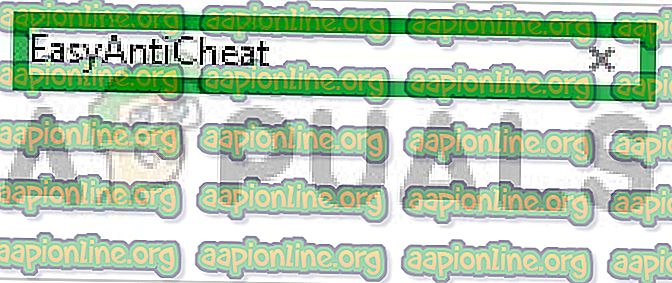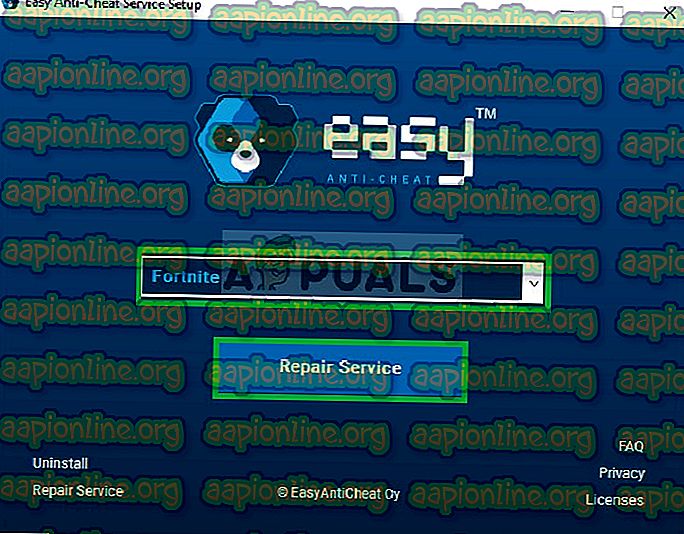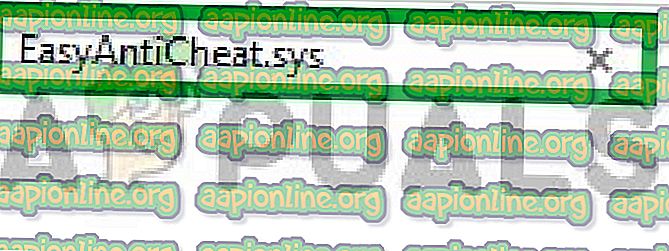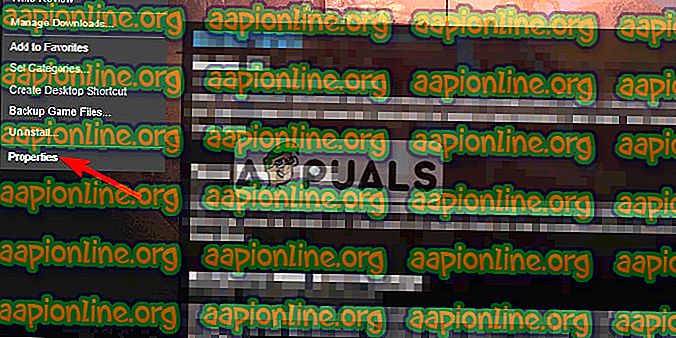修正:EasyAntiCheatのCreateserviceが1072に失敗した
EasyAntiCheatは、ユーザーがCheats、Hacks、およびModsを使用できないようにするために、ほとんどのゲームで使用されるソフトウェアです。 ソフトウェアは、ゲームの開始時に実行中のすべてのプログラムをスキャンし、ゲームの実行可能ファイルを実行してゲームが開始された後、疑わしいものがバックグラウンドで実行されているかどうかを確認します。
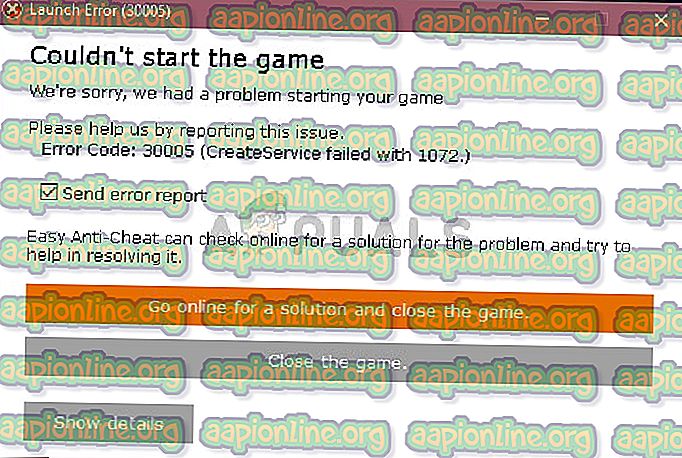
ただし、ごく最近、ソフトウェアが誤動作し、ゲームを起動しようとすると「CreateService failed with 1072」というエラーが表示されるという報告が多数寄せられています。 このエラーは単一のゲームに固有のものではなく、EasyAntiCheat Serviceを使用するすべてのゲームで発生することが報告されています。 この記事では、この問題を引き起こす可能性のあるいくつかの要因について説明し、問題を完全に根絶するための実行可能なソリューションを提供します。
EasyAntiCheat「CreateService failed with 1072」エラーの原因は何ですか?
このエラーの原因は特定ではなく、いくつかの理由により引き起こされる可能性がありますが、最も一般的な原因のいくつかは次のとおりです。
- EasyAntiCheat:このエラーは、主に破損したEasyAntiCheatインストールが原因で発生します。 EasyAntiCheatは、ゲームの実行可能ファイルを起動する役割を果たします。EasyAntiCheatが正常に動作しない場合、エラーがトリガーされます。
- ドライバ名のつづりの誤り:エラーは、EasyAntiCheatドライバの名前のつづりが「System 32」フォルダ内で間違っている場合にも発生します。 単純に、「EasyAntiCheat.sys」を削除すると、ゲームはそれを再度ダウンロードし、スペルミスのエラーを解決するように促されます。
- ゲームファイルの欠落:場合によっては、EasyAntiCheatサービスがゲームの整合性を検証し、実行可能ファイルをトリガーするために必要な重要なファイルが欠落している場合があります。 その場合、このエラーがトリガーされる可能性があります。
問題の性質を基本的に理解できたので、次に解決策に進みます。
解決策1:EasyAntiCheatインストールの修復:
EasyAntiCheatサービスは、ハッキング、MOD、チートの使用を防ぐために使用されますが、サービスが破損する場合があります。 サービスを使用してゲームが破損した場合、それが修復されない限り実行されないため、このステップでは、次の対象のサービスを修復します。
- ゲームのインストールフォルダーに移動します
- ゲームとインストール設定に応じて、場所が異なる場合があります。 メインの インストールフォルダーを開きます。
- インストールフォルダー内に移動したら、 右上隅の検索 バーをクリックします
- 検索バー内で、「 EasyAntiCheat 」と入力し、Enterキーを押します
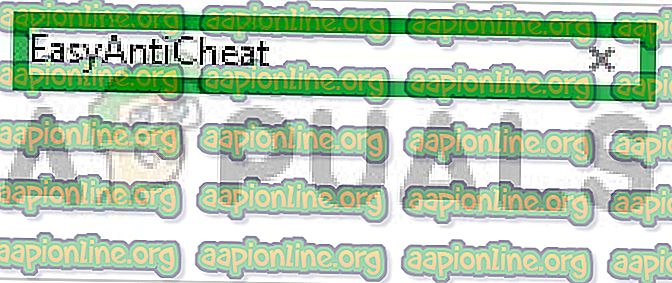
- Enterを押すと、 結果のリストが開きます
- 結果から、 EasyAntiCheat Setupを選択します。

- セットアップ内で、 EasyAntiCheatがインストールされているゲームを選択し、[ 修復 サービス ]をクリックします 。
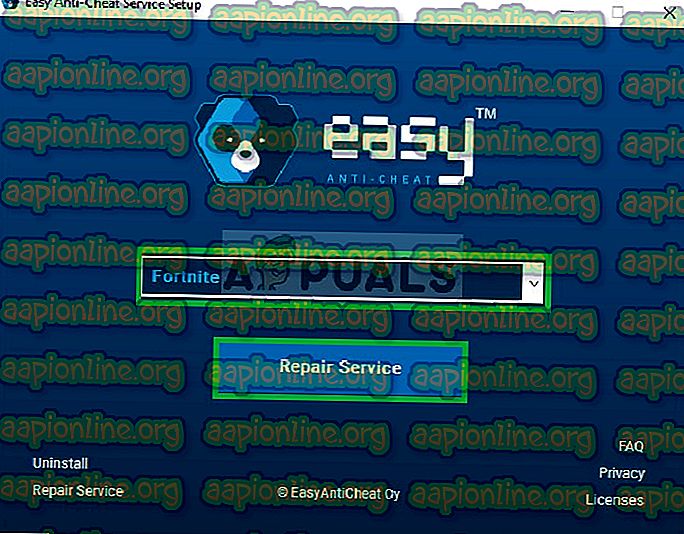
- アプリケーションは最初にコンピュータから完全にアンインストールされ、その後自動的に再インストールされます。
- ゲームを実行し 、問題が解決するかどうかを確認してください。
解決策2:EasyAntiCheatドライバー名を変更する:
エラーは、EasyAntiCheatドライバーの名前のスペルが「System 32」フォルダー内で間違っている場合にもトリガーされます。 単純に、「EasyAntiCheat.sys」を削除すると、ゲームはそれを再度ダウンロードし、スペルミスのエラーを解決するように促されます。 それを行うには:
- Windowsがインストールされているパーティションに移動します。 最も一般的なパスは「 C 」パーティションです。
- その中にある「 Windows 」フォルダをクリックします。

- 上部で[ 表示 ]タブをクリックし、[ 非表示 アイテム ]ボックスをオンにします。

- Windowsフォルダー内で、「 System 32 」フォルダーを検索して開きます。
- System 32フォルダーに移動したら、 右上隅の検索 バーをクリックして、「 EasyAntiCheat.sys 」を検索します。
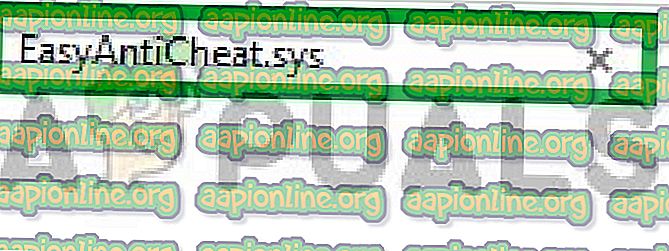
- 検索によりファイルが表示されます。ファイルを右クリックして[ 削除]を選択します。
注: 「System 32」内のファイルのほとんどは、Windowsが正常に動作するために不可欠であるため、「EasyAntiCheat.sys」ファイルと正確に似ていないファイルを削除しないでください。
- これで、ゲームを実行しようとすると、 自動的に代替ドライバーファイルのダウンロードが試行されるため、スペルミスが解消されます。
- ゲームを実行し、エラーが根絶されているかどうかを確認します。
解決策3:ゲームファイルを確認する:
ゲームで特定のファイルが見つからないか、一部のファイルが破損している可能性があります。 ゲームの特定のファイルがない場合、ゲームは正常に起動しません。 したがって、この手順では、ゲームファイルを検証し、ゲームファイルが完全であることを確認します。
- Steamを起動してアカウントにサインインします
- ライブラリセクションに移動して右 –ゲームをクリックします
- プロパティを選択
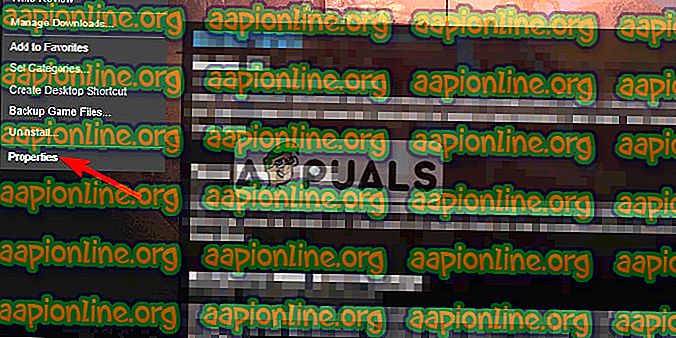
- その後、 [ ローカル ファイル ]オプションをクリックし、[ ゲームキャッシュの整合性を検証する ]オプションをクリックします。

- これは、ゲームの実行を試みてから確認するのに時間がかかります
注:この方法は、すべてのゲームがスチームをサポートしていないゲームや、独自のランチャーを持つゲームにのみ適用されます。 したがって、ランチャーでサポートされている方法でゲームを確認してください。
解決策4:ゲームの再インストール:
場合によっては、EasyAntiCheatサービスがゲームの整合性を検証して実行可能ファイルをトリガーするために必要な重要なファイルがゲームにない場合があります。 その場合、このエラーがトリガーされる可能性があります。 したがって、これに対する解決策は、ゲームを完全にアン インストールしてから再インストールすることです。 これにより、ランチャーによって検出されなかった場合に欠落ファイルのエラーが根絶されるだけでなく、 レジストリ ファイルが自動的に更新され、 ゲームの キャッシュがあれば削除されます。